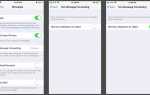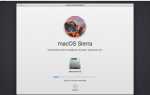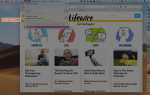Содержание
Начиная с OS X Lion, Apple интегрировала различные сервисы социальных сетей в ОС, чтобы вам было проще использовать сервисы из других приложений Mac.
С появлением OS X Mountain Lion Apple добавила в Safari боковую панель «Общие ссылки», которая позволяет вам видеть твиты и ссылки от людей, на которых вы подписаны в Twitter. Боковая панель Safari Shared Links не является полноценным клиентом Twitter; вам все равно придется использовать веб-сайт Twitter или клиент Twitter, например Twitterrific, для создания сообщений. Но для простого отслеживания твитов или ретвитов недавней активности в Твиттере боковая панель Safari Shared Links довольно удобна.
Настройка боковой панели общих ссылок Safari
Если у вас Safari 6.1 или более поздняя версия, вы, вероятно, уже заметили, что Apple изменила способ работы закладок и списков чтения с Safari. Закладки, списки для чтения и общие ссылки теперь располагаются над боковой панелью Safari. Такое расположение предоставляет вам доступ одним щелчком к боковой панели, которая содержит множество полезных функций.
Если вы уже пробовали использовать боковую панель, возможно, вы видели только свои закладки или записи в списке чтения; это потому, что функция общих ссылок должна быть настроена в системных настройках OS X, прежде чем вы сможете начать ее использовать.
Системные настройки интернет-аккаунтов
Apple создала центральное место для добавления популярных учетных записей Интернета, почты и социальных сетей на ваш Mac. Разместив все эти типы учетных записей в одном месте, Apple упростила добавление, удаление или иное управление данными своей учетной записи в OS X.
Чтобы боковая панель Safari работала с вашими лентами Twitter, вам нужно добавить свою учетную запись Twitter в список учетных записей Интернета.
Запустите Системные настройки, щелкнув значок «Системные настройки» в Dock или выбрав Системные настройки из яблоко меню.
Выберите Интернет-аккаунты панель настроек из Системные настройки окно.
Панель настроек «Учетные записи Интернета» разделена на две основные области. На левой панели перечислены учетные записи Интернета, которые вы ранее настроили на своем Mac. Вероятно, вы увидите здесь свои учетные записи электронной почты вместе с учетной записью Facebook, если вы уже использовали наше руководство по настройке Facebook на своем Mac. Вы также можете увидеть свою учетную запись iCloud в списке здесь.
Правая панель содержит список типов учетных записей Интернета, которые в настоящее время поддерживает OS X. Apple активно обновляет этот список типов учетных записей при каждом обновлении OS X, поэтому то, что здесь отображается, может со временем меняться. На момент написания этой статьи было поддержано 10 определенных типов учетных записей и один тип общего назначения.
В правой панели щелкните щебет тип аккаунта.
В появившейся раскрывающейся панели введите свою учетную запись Twitter. имя пользователя а также пароль, а затем нажмите следующий кнопка.
Раскрывающаяся панель изменится, чтобы объяснить, что произойдет, когда вы позволите OS X зарегистрировать вас в своей учетной записи Twitter:
- Разрешить твитнуть и публиковать фотографии и ссылки в Twitter.
- Показать ссылки с вашей временной шкалы Twitter в Safari.
- Разрешите приложениям работать с вашей учетной записью Twitter с вашего разрешения.
Вы можете отключить синхронизацию контактов, а также запретить доступ определенных приложений на вашем Mac к вашей учетной записи Twitter.
Нажмите на Войти в систему кнопка, чтобы включить доступ Twitter с вашего Mac.
Ваша учетная запись Twitter теперь настроена так, чтобы позволить OS X использовать эту службу. Вы можете закрыть Интернет-аккаунты Панель настроек.
Используйте боковую панель общих ссылок Safari
С настройкой Twitter в качестве «Учетной записи Интернета» в системных настройках вы готовы использовать функцию общих ссылок Safari.
Запустите Safari, если он еще не открыт.
Вы можете открыть боковую панель Safari одним из следующих способов:
- Выбрать Показать боковую панель из Посмотреть меню.
- Нажмите на Показать боковую панель значок (тот, который выглядит как открытая книга) в панели избранного Safari.
- Выбрать Показать закладки из меню закладок.
Как только появится боковая панель, вы увидите, что в верхней части боковой панели теперь есть три вкладки: Закладки, Список чтения и Общие ссылки.
Нажмите на Общие ссылки вкладка на боковой панели.
Боковая панель будет заполнена твитами из вашего твиттера. Когда вы открываете боковую панель «Общие ссылки» в первый раз, для извлечения и отображения твитов может потребоваться некоторое время.
Вы можете отобразить содержимое общей ссылки в твите, нажав чирикать в боковой панели.
Вы можете ретвитнуть твит на боковой панели Safari, щелкнув его правой кнопкой мыши и выбрав Retweet из всплывающего меню.
Вы также можете использовать всплывающее меню, чтобы быстро перейти к Twitter и просмотреть информацию об общедоступной учетной записи пользователя Twitter.
Благодаря настройке Twitter на боковой панели Safari все готово к тому, чтобы быть в курсе событий в лентах Twitter без необходимости открывать специальное приложение Twitter.